Hoe u uw verloren of gestolen Android-telefoon kunt vinden

U maakt een avondje uit. Met het avondmaal in het luik loop je met je liefje de straat over naar de volgende bestemming. Je steekt in je zak om je telefoon tevoorschijn te halen, wanneer dat gevoel je maag raakt: je telefoon ontbreekt. Heb je het in het restaurant achtergelaten? Of misschien thuis? Heeft iemand het gestolen? Je geest racet. U hebt geen idee.
Apple-gebruikers hebben "Find My iPhone", maar is er een "Find My Android" -functie voor Google-mensen? Gelukkig is er: voorheen Android-apparaatbeheer, Google's "Find My Device" is nu mooi en netjes ingepakt onder de Google Play Protect-paraplu. Met deze tool kun je je telefoon volgen, zodat je hopelijk weer terug krijgt.
Er is een goede kans dat je dit artikel bent tegengekomen nadat je je telefoon bent kwijtgeraakt, dus in plaats van te vertellen wat je bent had moeten doen voordat je het verliest, laten we er maar eens goed over beginnen: je wilt weten wat je moet doen nu .
Het goede nieuws is dat je snel je ontbrekende telefoon kunt vinden met Google Find My Device , zelfs als u de app niet op de verloren handset hebt geïnstalleerd. U kunt dit op drie manieren doen:
vanaf een computer : pak uw computer, maak verbinding met internet , open Chrome en zorg dat u bent aangemeld bij uw Google-account (serieus, dit gedeelte is cruciaal). Typ 'Waar is mijn telefoon' in de adresbalk van Chrome. Dit zal een zoekopdracht uitvoeren en Google laadt automatisch een mini Find My Device-venster in de zoekresultaten. De kans is groot dat hij je zal vragen opnieuw in te loggen zodat hij je telefoon kan vinden, dus ga je gang en klik je op het vak Aanmelden. Hierdoor wordt de Find My Device-site weergegeven en wordt uw apparaat onmiddellijk gevolgd.
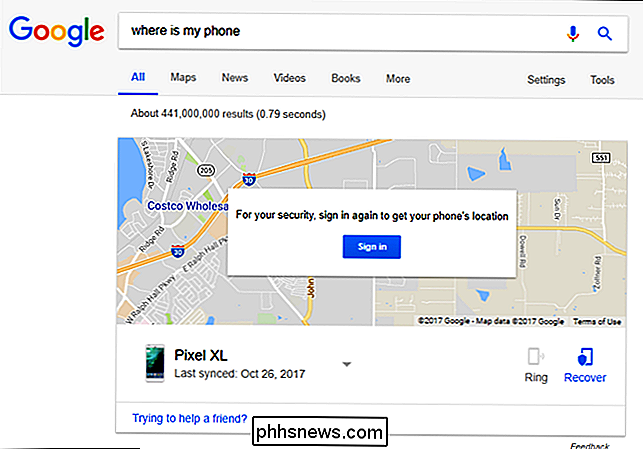
Vanaf een Android-telefoon : als u uw computer niet bij de hand hebt, is er een andere oplossing: de app Find My Device. Als je een tweede Android-telefoon of -tablet bij je hebt, pak die slechte jongen en geef de app een snelle installatie. U kunt zich aanmelden door snel te tikken als u op uw eigen telefoon bent, maar u kunt ook inloggen als gast als u de telefoon van iemand anders gebruikt. Dat is gaaf.
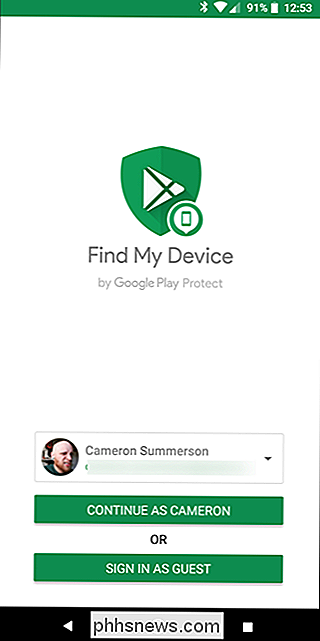
Vanaf een niet-Android-telefoon : als u geen Android-telefoon heeft, kunt u naar www.google.com/android/find gaan in een browser op een willekeurige telefoon en inloggen.
Nadat u Find My Device via een van deze methoden hebt geopend, kunt u de lijst bovenaan gebruiken om de ontbrekende te vinden.
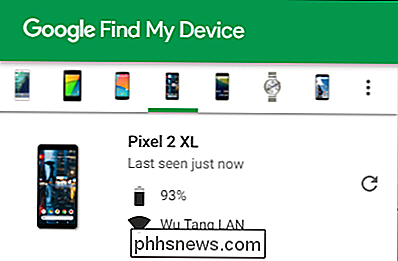
De track wordt gestart en moet gevonden worden binnen een paar seconden. Het geeft de tijd dat het zich bevond, het verbonden netwerk en de locatie op de kaart (hier niet weergegeven). Dit geeft u een verdomd goed idee van waar uw telefoon zich bevindt.
Er zijn een aantal opties net onder de apparaatlocatie: Geluid afspelen, Vergrendelen en Wissen. De eerste optie is logisch als u uw telefoon alleen thuis hoeft te vinden - hij speelt uw beltoon vijf minuten lang op volledig volume - de laatste twee opties zijn cruciaal voor gevallen waarin uw telefoon echt weg is.
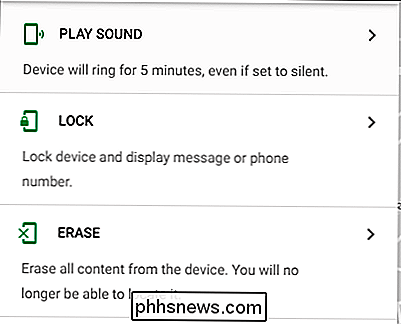
persoonlijke gegevens zijn veilig en beveiligd, u kunt de knop "vergrendelen" gebruiken om snel een wachtwoord voor het vergrendelscherm in te schakelen als u dat nog niet had ingeschakeld. Nadat het wachtwoord is ingesteld, kunt u ook een herstelbericht op het vergrendelingsscherm plaatsen. Zoiets als "Bedankt voor het vinden van mijn telefoon! Bel het onderstaande nummer. "(Zet dan een cijfer in het onderstaande vak.)
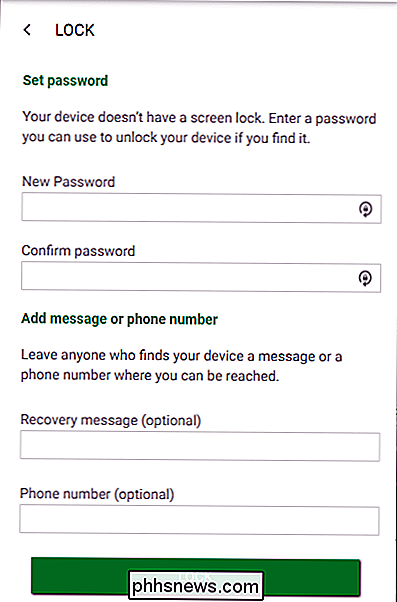
Dit zou in theorie het apparaat moeten vergrendelen achter het wachtwoord dat u hebt ingevoerd. Het bericht wordt in grote letters boven aan het scherm weergegeven, met een grote knop 'Bel eigenaar' net onder. Als een eerlijk persoon je telefoon heeft gevonden, zullen ze je hopelijk bellen. Als een dief het heeft gegrepen, zullen ze hopelijk weten dat je je ervan bewust bent dat de telefoon ontbreekt en dat je in paniek raakt. Daar zou ik echter niet op rekenen. Leuk verhaal: ik gebruikte deze functie ooit toen de telefoon van mijn dochter werd gestolen om de dief te laten weten dat de telefoon was gevolgd en dacht dat de politie onderweg was. Omdat het een ander kind was dat de telefoon had gestolen, raakte ze in paniek en belde onmiddellijk het nummer op het vergrendelingsscherm om de telefoon die ze 'vond' terug te sturen. Het was geweldig. Je kunt het hele verhaal hier lezen. Maar ik dwaal af.
Als alle hoop verloren is, kunt u het apparaat volledig wissen met de opdracht "wissen". Hiermee wordt het apparaat volledig in de fabriek opnieuw ingesteld en worden al uw persoonlijke gegevens, afbeeldingen, muziek en alle andere opgeslagen bestanden gewist. Het zal ook proberen om de SD-kaart te wissen als je apparaat er een heeft, maar er is een mogelijkheid (afhankelijk van de Android-versie en fabrikant) die het misschien niet kan, dus houd daar rekening mee. Nadat de telefoon is gewist, werkt Android-apparaatbeheer niet meer, dus dit betekent eigenlijk dat u afscheid neemt van uw telefoon - dit is het punt van geen terugkeer.
Het enige probleem dat u tegen kunt komen tijdens dit proces is als u Zorg dat authenticatie met twee factoren is ingeschakeld in uw Google-account, waarvoor u een zescijferige code moet invoeren voordat u toegang krijgt tot uw account. Het probleem is dat dit meestal afhankelijk is van een app (zoals Google Authenticator) of een sms-bericht om je deze code te geven, en als je telefoon ontbreekt ... nou, je ziet waar dit naartoe gaat.
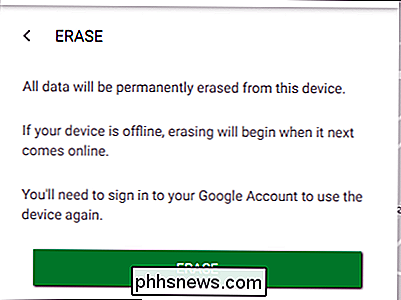
Daarom is het
altijd een goed idee om een back-up van twee-factor authenticaion codes handig te houden. Google biedt deze wanneer u in de eerste plaats authenticatie met twee factoren instelt, dus druk ze af en bewaar ze op een veilige plaats - wacht niet tot het te laat is! Deze codes kunnen het verschil betekenen tussen het terughalen van uw telefoon (of in ieder geval uw nieuwsgierige ogen weghouden van uw persoonlijke gegevens) en nooit meer zien. Nadat u bent ingelogd, werkt Find My Device op dezelfde manier als is besproken bovenstaand. Doe je ding. Veel succes. <> Net als al het andere is Find My Device niet zonder beperkingen. Als je telefoon bijvoorbeeld is gestolen en je hebt geen beveiligd vergrendelingsscherm (schande voor jou!) En de dief heeft al een fabrieksreset uitgevoerd, heb je pech. De telefoon is op dat moment niet langer gekoppeld aan uw Google-account, dus Google kan deze niet volgen. Bummer.
Als de telefoon overlijdt voordat je hem kunt opsporen, of de dief het uitschakelt, is alle hoop niet helemaal verloren - Find My Device zal proberen de laatste geverifieerde locatie te bieden. Dit geeft je in ieder geval een idee waar je het zou kunnen zijn kwijtgeraakt. Je kunt ook hopen dat degene die het vindt het voor je opdraait - dan kun je het opnieuw volgen. Of misschien bellen ze je gewoon. Dat zou ook leuk zijn.
krijg ik de mogelijkheid om je telefoon bij te houden, als je echt geluk hebt.

Bekijken wie je bekeken en gescreend hebt Jouw Snapchat-verhaal
Bij Snapchat draait alles om transparantie. Je kunt altijd precies zien wie je verhaal heeft gezien en, nog belangrijker, of iemand er een screenshot van heeft gemaakt voordat het verdwijnt. Zo gaat het. Ga naar het scherm Verhalen in Snapchat en tik op de drie kleine letters stippen naast je verhaal om alle snaps erin te zien.

Windows Essentials 2012 vervangen na support-ends in januari
Microsoft stopt de ondersteuning voor de Windows Essentials 2012-suite op 10 januari 2017. Als u een van de component-apps van de suite gebruikt-Movie Maker, Fotogalerij, OneDrive, Family Safety, Mail of Live Writer - dit is wat u moet weten. Windows Essentials 2012 is sinds de release een populaire reeks apps en een verrassend aantal mensen gebruikt nog steeds een aantal van die component-apps van vandaag.



